
Kullanıcıların işletim sistemlerini Windows 11 ve 10 a yükseltmek istememelerinin en başta gelen sebeplerinden biri kontrolün ellerinden alınmasıdır , kullanıcının sistem kontrolü en fazla Windows Xp de vardı
ve zaten En iyi sistem seçilmesinin bir sebebi de buydu. Microsoft Eğer Onu bugünlere getiren kullanıcıların gönlünü almak istese Windows 7 den sonra , dokunmatik ekranı olmayan cihazlar için ayrı , mobil veya dokunmatik ekranlı cihazlar için ayrı birer işletim sistemi çıkartırdı bunu yapmamasının sebebi donanım üreticileri ile olan anlaşmaları ve eğer bu şekilde iki işletim sistemi üzerinde çalışırsa donanım satışlarının yerinde sayacağı endişesidir. Güncellemeler , Microsoft desteğinin kısmen kesilmesi veya diğer sebeplerle Birçok kullanıcı Windows 11 ve 10 kullanımına zorlandı gel gelelim hintli CEO nun bu sistemi toparlayacak bilgi birikimi ve becerisi olmadığından halen BETA olarak işletim sistemi olmaya çalışmaktadır , bu süreçte Window xp zamanında fixlenmiş birçok BUG tekrar hortladı.
Peki ama windows 11 ve 10 a yükseltenler azda olsa sistemi kendisine göre nasıl özelleştirebilir ? bu sorunun cevabı Yerel Grup ilkesi düzenleyicisinden geçmektedir, Microsoft Buradada kullanıcıları kategorileştirerek ; Gpedit.msc kullanmaya layık olanlar ve olmayanlar diye sınıflandırmıştır , mesela ; Pro , Ultimate ve Enterprise kullanıcıları bu haklardan faydalanırken , Home veya single language kullanıcıları mahrum bırakılmıştır , elbette bu ayrımı ortadan kaldıracak çözümü de önceki makalelerimizde sunmuştuk fakat sisteme müdahale etmeden gpedit.msc bulunan bir Windows sürümünden uygulamanın registry de yaptığı değişiklikler yakalanıp yerel grup ilkesi düzenleyicisi olmayan bir windowsta bu reg kayıtlarının uygulanması en pratik çözümlerden biridir peki ama bunu nasıl yapabiliriz işte bugünkü konumuzda tam olarak bu.
Proc Mon yazılımı yardımı ile Gpedit msc nin registry kayıtlarını yakalayalım
1. Öncelikle SysInternals websayfasından Proc Mon yazılımını indirelim - Burada , ardından ProcessMonitor.zip dosyasını sağ tıklayalım ve Buraya çıkart diyelim çıkan "Procmon.exe" dosyasını çalıştıralım karşımıza gelen arayüzde Filter ikonuna tıklayalım (Ctrl + L)

2. Yeni açılan ekranda sol başta yeralan aşağı açılır menüden "Process Name" kısmını seçelim (1) ve Boşluğa "mmc.exe" (2) yazdıktan sonra , Include nin seçili olduğundan emin olup (3) Add butonuna tıklayalım (4) ( Process Name - mmc.exe - Include )

3. Yine sol baştaki aşağı açılır menüden "Operation" kısmını seçelim (5) ve boşluğa "RegSetValue" yazıp (6) Add butonuna tıklayalım (7) - ( Operation - RegSetValue - Include )

4. Bu iki kuralı arayüze ilave ettiğimize göre önce Apply (8) ardından Ok butonuna tıklayabiliriz (9)
5. Sonrasında Arayüzdeki "Show Registry Activity" butonuna tıklayalım.

ve ardından Yerel grup ilkesi düzenleyicisini açalım , biz bunu yapar yapmaz ekranda bir sürü işlem belirecektir Arayüzde Edit - Clear Display diyelim.

6. Artık Yerel grup ilkesi düzenleyicisinde herhangi bir ayar yapabiliriz mesela örnek olması açısından ; Bilgisayar yapılandırması - Yönetim şablonları - Windows bileşenleri - Windows installer - Windows Installer i kapat kısmını aktif edelim.

Bu ayar ile Windows installeri kullanarak herhangi bir kurulum yapılmasını engellemiş oluyoruz.
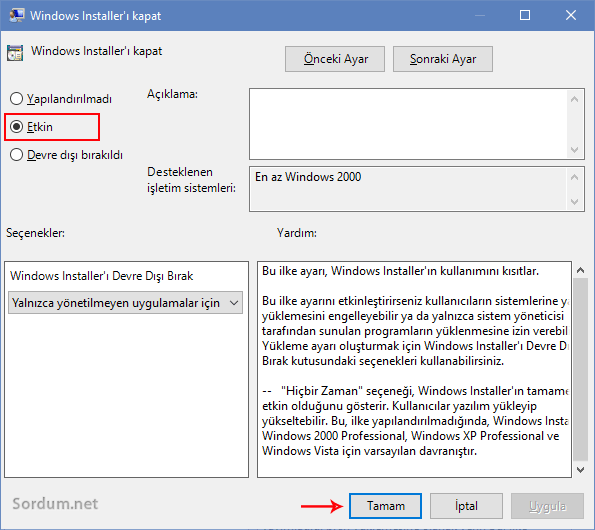
Etkin - Tamam dedikten sonra Arayüzdeki mmc.exe satırına sağ tıklayıp Jump to diyelim.
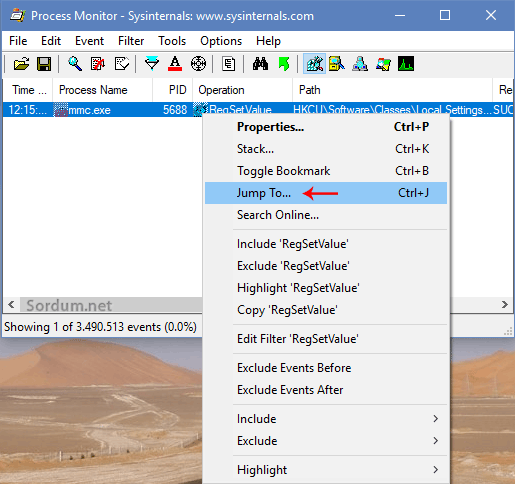
Anında bizi ilgili registry değişikliğine götürecektir , böylece Yerel grup ilkesi düzenleyicisi ile yapılan ayarların registry de hangi anahtarlarda ne tür değişiklikler yaptığını nokta atışı ile bulabiliyoruz.

Bu yöntem diğer programların registryde yaptığı düzenlemelerin ortaya çıkartılması içinde kullanılabilir. Bu yönteme ilave olarak gpedit.msc yi çalıştırdıktan sonra RegFromApp yi açıp işlemlerden mmc.exe yi seçerek takip yapabilirsiniz (Daha kolay yöntem).
- Gpedit.msc windows tarafından bulunamıyor Burada
- Windows 10 home sürümünde gpedit.msc Burada
- Yerel grup ilkesi düzenleyicisi (gpedit.msc) bulunamıyor sorunu Burada
- Yerel Grup ilkesi ayarlarını sıfırlayalım Burada
- GPEdit ile Açılışta Program Çalıştırma Burada
28 Nisan 2018 Tarihli başlık güncellendi



Bakış açısı kişiden kişiye değişir , mesela sordum.org ta bütün yazılımları aylarca uğraşıp ücretsiz veriyoruz , bunda amacımız insanlara yardımcı olmak.
Kusura bakma ama bu yazılardan oluşacak bir derginin ücretsiz olması senin kendine hakaret ettiğin anlamına gelir.(bu devirde bilgi =güç=para=gelir demektir.)
Ücretsiz Pdf dergisi şeklinde düşünmüştüm
Aslında güzel olur da bu sefer de bu dergilerin telif haklarını nasıl teminat altına alacaksın.Sanal alemde yazdığın bir yazıyı SEO açısından takip edebiliyorken bunu dergileştirdiğin zaman takip nasıl yapılacak bence böyle bir şeye girişeceksen öncelikle bir finansman bulman gerecek, bu dergi aynı diğer bilgisayar dergileri gibi kitapçılar da yer almalı böylece sende bundan gelir elde etmelisin diye düşünüyorum.Hem de senin başında azılı bir içerik çalıcısı var ve bunu nasıl engelleyeceksin.
Aslında fena fikir değil , bazı makaleleri derleyip Pdf formatında dergi mi çıkarsak acaba
Evet ama o senin kendi web arşivin ben bu yazıyı kendi şahsi Belgeler arşivine pdf olarak aldım.Bu söylemek istedim ama galiba yanlış anlaşıldık gibi... 🙂
Arşivimiz sordum.net zaten
Gerçekten önemli bir makale......Ve bunu arşive aldım bile......Teşekkürler
Sağoalsın Fikrer , faydalı olmasını temenni ederim , selamlar
Çok çok değerli bir bilgi hiç bir yerde bu anlatım yok. Ellerinize sağlık. Elbette işime yarayacak. teşekkürler sordum.net
Paylaşım için teşekürler serdar
Bunun daha kolay bir yolu var Web Link ... sayfasında ilke ağacı kısmından ihtiyacınız olanı seçin ve kayıt defteri yolunu hatta hangi adm dosyasında saklandığını da gösteriyor.